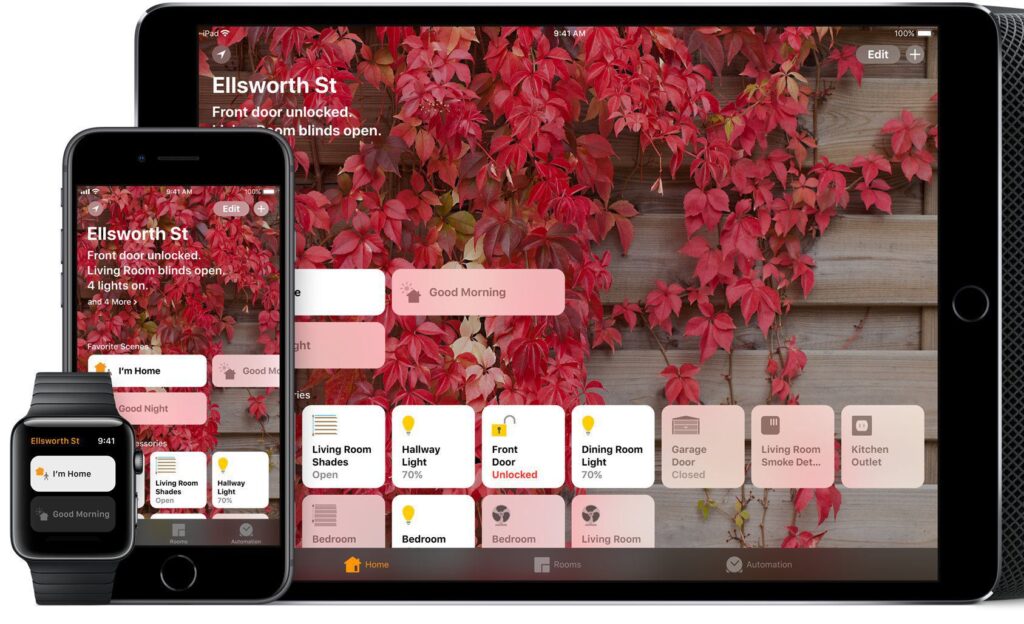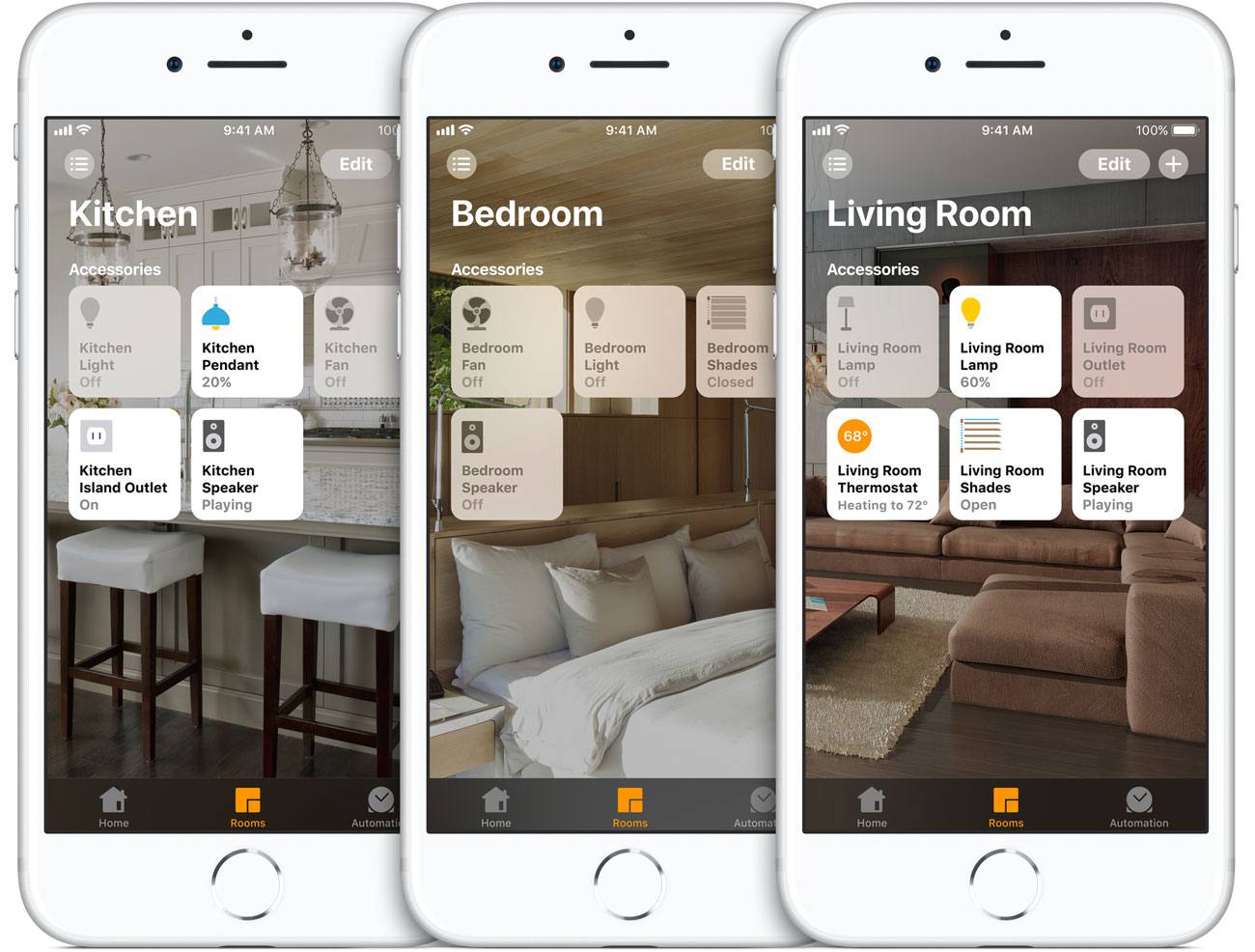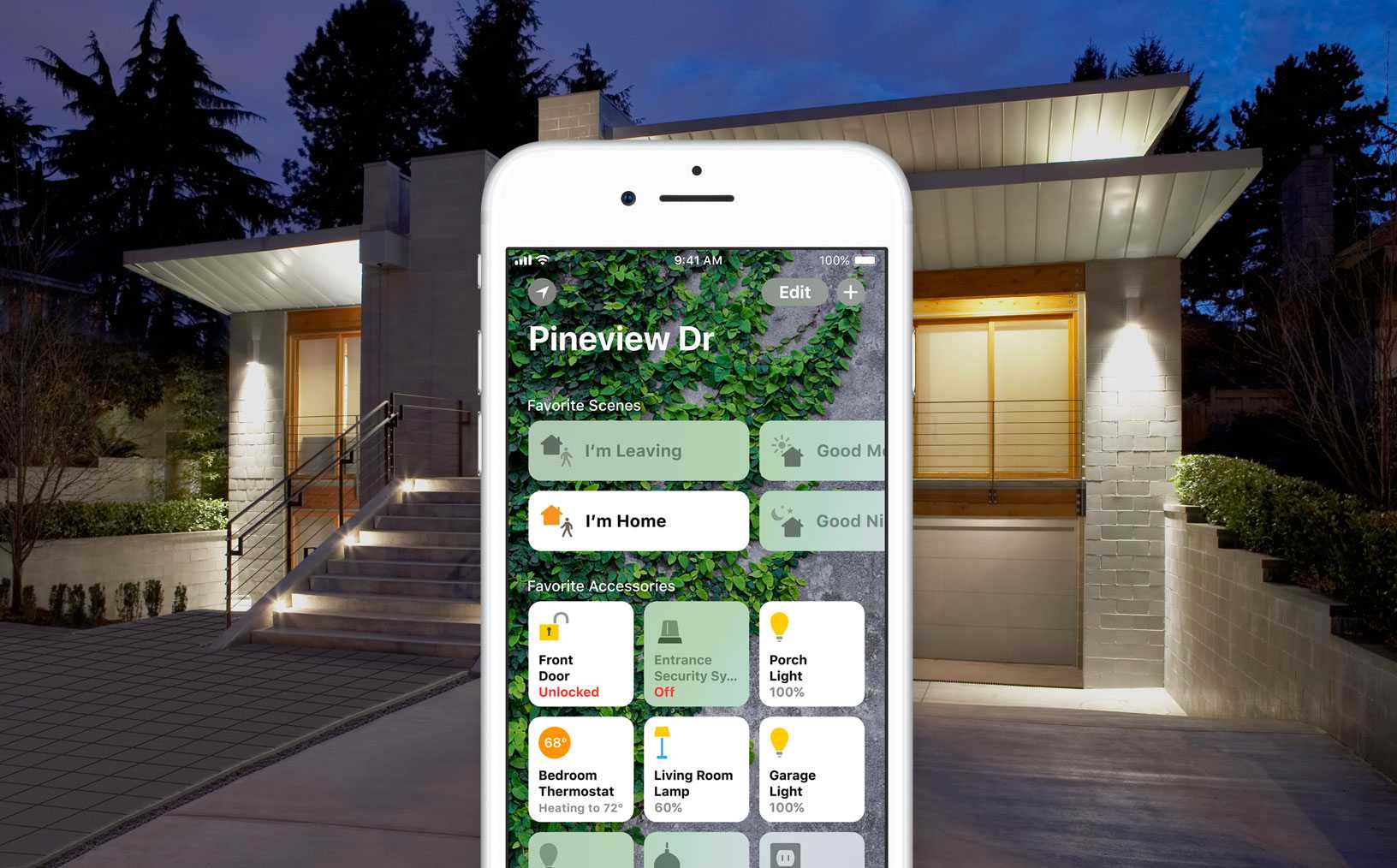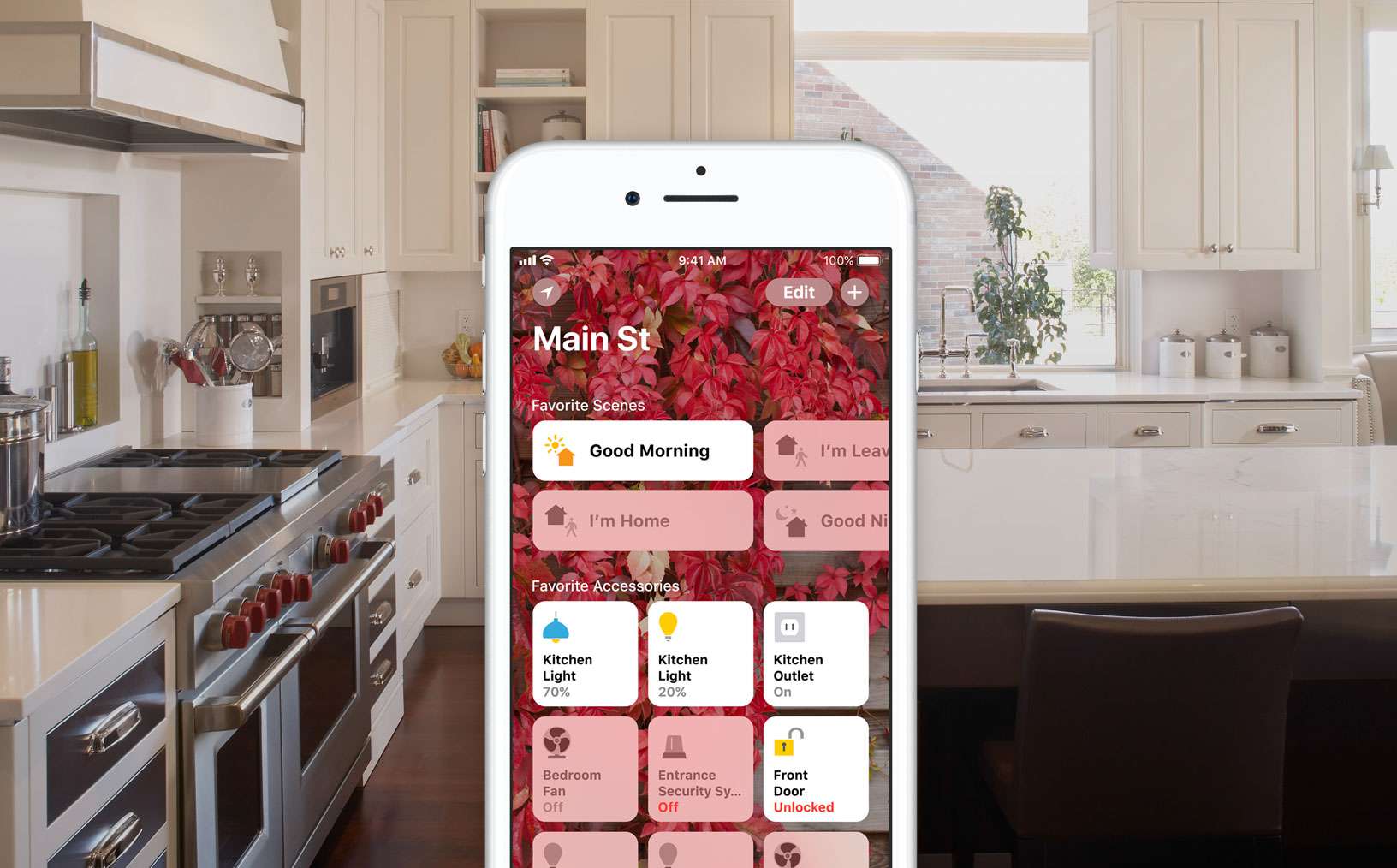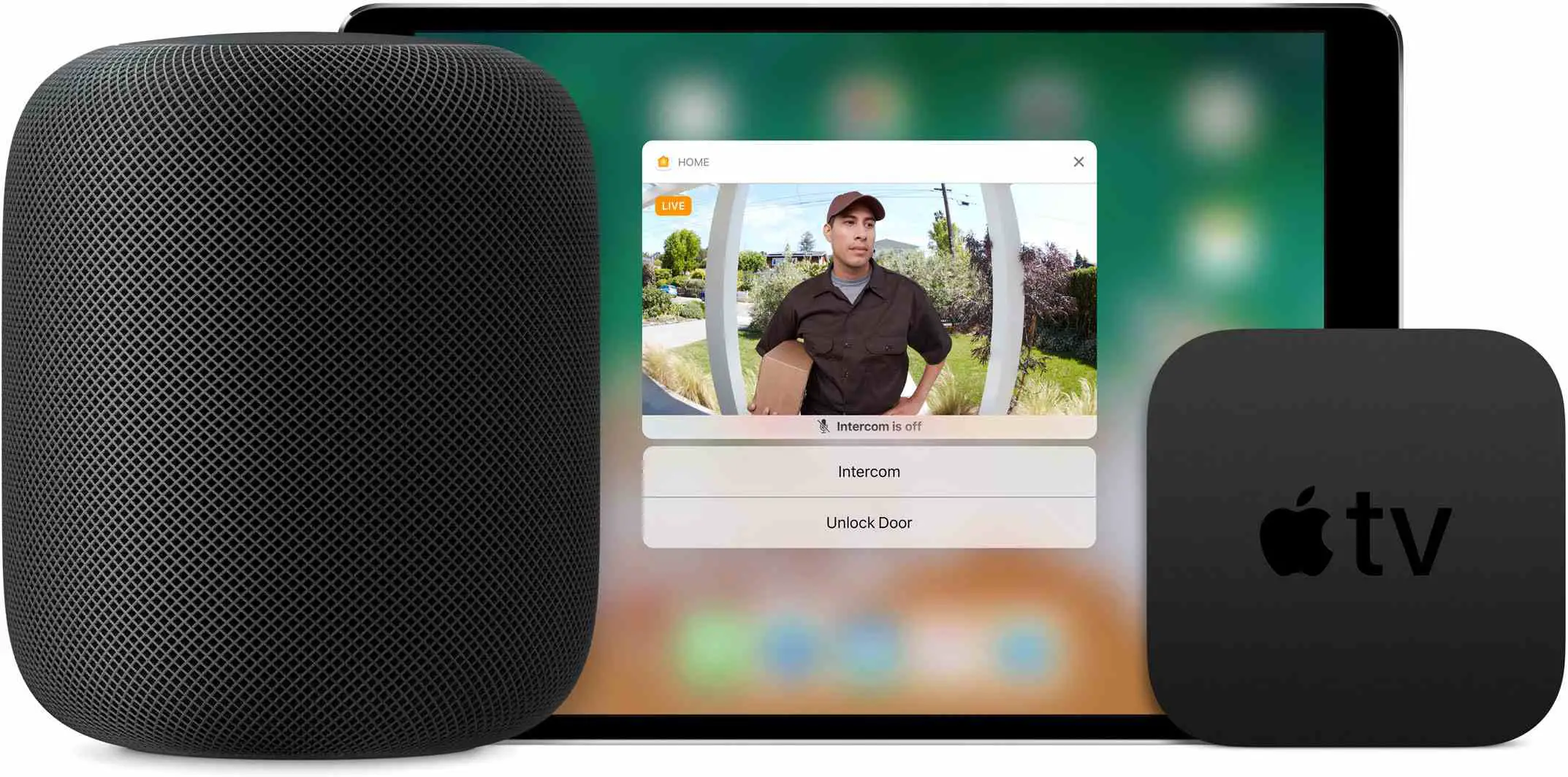Neste artigo
HomeKit é a solução personalizada da Apple para controlar dispositivos domésticos inteligentes, incluindo lâmpadas, fechaduras, câmeras de segurança e muito mais por meio de seus dispositivos Apple existentes, como um iPhone, iPad ou HomePod. O HomeKit não é exatamente algo que você compra. HomeKit é o que a Apple chama de toda a maneira como o iOS se comunica com dispositivos “inteligentes”. Os dispositivos inteligentes são itens de hardware que você comprará: lâmpadas, fechaduras, etc. É importante observar que os dispositivos inteligentes projetados só para HomeKit não pode ser controlado por meio de dispositivos que não sejam da Apple, como PCs com Windows ou smartphones e tablets Android, então, se você não é um usuário da Apple, você pode querer verificar uma solução alternativa como o Amazon Echo. Muitos dispositivos inteligentes podem ser usados com o HomeKit e algo mais. Como em tudo, leia as letras miúdas do item antes de comprá-lo. No entanto, se a ideia de usar seu iPhone, iPad ou Apple Watch para controlar os acessórios de sua casa lhe interessa e sua vida digital gira em torno da Apple, então você pode ter encontrado uma excelente solução com o HomeKit.
Construindo sua nova casa inteligente
Controle facilmente sua casa usando seus dispositivos Apple favoritos.
Apple Inc.
Para começar, você precisará adquirir acessórios compatíveis com o HomeKit; isso inclui uma variedade de dispositivos domésticos, incluindo luzes, interruptores, tomadas, termostatos, ventiladores, alto-falantes, campainhas, câmeras e muito mais. Todos os acessórios projetados para funcionar com o software de automação residencial da Apple serão marcados com um adesivo ‘Works with Apple HomeKit’ na caixa. Você pode localizar esses tipos de gadgets em sua loja local da Apple ou na maioria dos grandes varejistas eletrônicos. Para aqueles que estão sobrecarregados com o número de acessórios disponíveis para o HomeKit, um excelente lugar para começar é com a iluminação da sua casa. A solução de iluminação mais popular continua sendo as lâmpadas Phillip’s Hue, que podem ser compradas em pacotes – basta instalar as novas lâmpadas de alta tecnologia em suas lâmpadas existentes e você está pronto para as corridas. Depois de selecionar um acessório HomeKit, a melhor maneira de começar é baixar o aplicativo do fabricante na App Store. Por exemplo, se comprássemos uma coleção de lâmpadas Phillips Hue, começaríamos baixando o aplicativo oficial Phillips Hue. O aplicativo orientará você na configuração do hardware pela primeira vez e garantirá que tudo esteja atualizado. Isso mesmo, no futuro, até as suas lâmpadas precisarão de atualizações de software.
Utilizando o aplicativo HomeKit da Apple
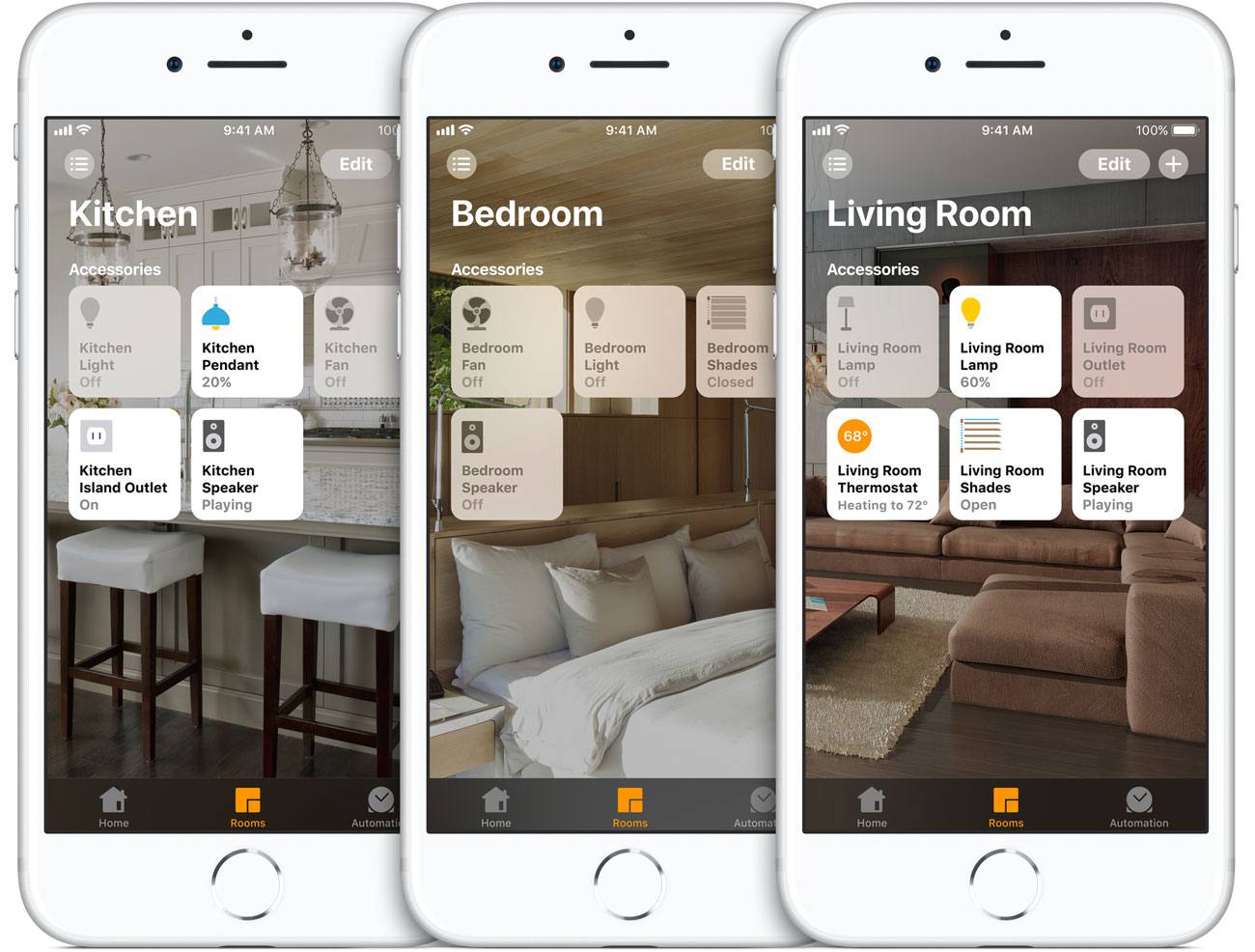
Crie diferentes salas para organizar todos os acessórios de sua casa.
Apple Inc.
Agora que estabelecemos que seus acessórios podem ser controlados por meio do aplicativo do fabricante, é hora de configurar totalmente sua nova aquisição por meio do aplicativo Apple HomeKit. Se você não excluiu o aplicativo do seu iPhone ou iPad, você pode encontrá-lo como um ícone branco com uma página inicial laranja e amarela. Se você já o removeu de seu dispositivo, você pode solicitar gratuitamente na App Store, pesquisando por ‘HomeKit’. Ao montar seus dispositivos HomeKit, você descobrirá que muitos deles vêm de fabricantes diferentes. Em vez de precisar alternar entre uma série de aplicativos infinitos para controlar sua casa, você verá que todos os acessórios HomeKit agora estão bem reunidos dentro do próprio aplicativo HomeKit. Como resultado, todos os dispositivos que você já configurou agora devem estar visíveis. Usando o
Botão Editar no canto superior direito do aplicativo, você pode tocar em qualquer dispositivo e renomear conforme achar necessário ou alterar o cômodo registrado em sua casa. É essencial começar a organizar seus dispositivos HomeKit imediatamente para que você não encontre sua casa digital desordenada e desorganizada no futuro.
Configurando cenas automatizadas
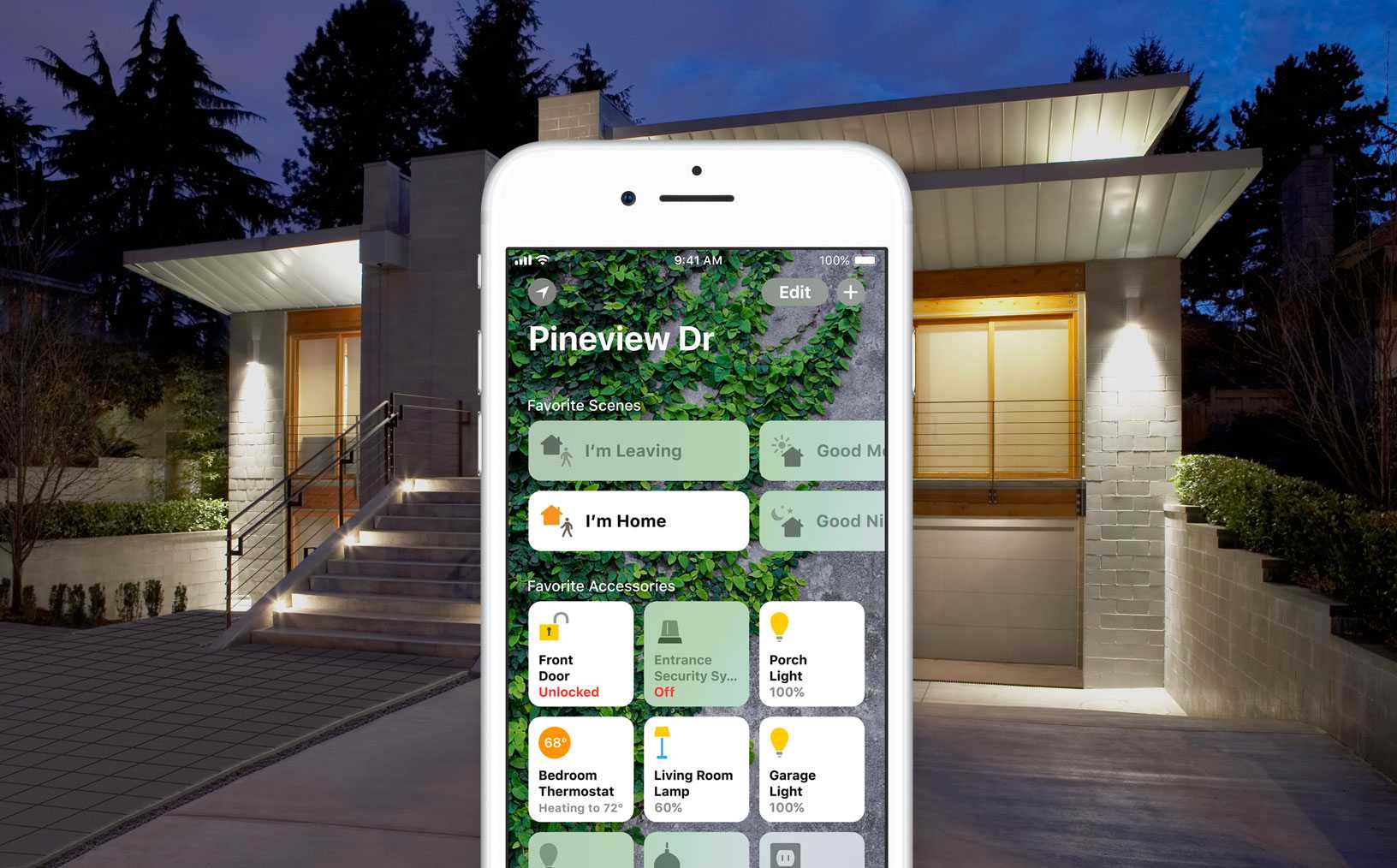
A criação de cenas HomeKit pode tornar o controle de seus acessórios favoritos um piscar de olhos.
Apple Inc.
Um dos aspectos essenciais para configurar sua nova residência digital HomeKit é criar o que a Apple chama de cenas; são agrupamentos de vários acessórios para que você possa controlar facilmente vários dispositivos com o toque de um botão. Você pode começar a criar essas cenas indo para o
Guia da sala na parte inferior do aplicativo HomeKit e, em seguida, selecionando o
‘+’ símbolo no canto superior direito. Vamos dar uma olhada em alguns exemplos de cenas que podem ser úteis.
Chegada em casa: Uma cena típica a ser montada é aquela que responde automaticamente quando você chega em casa. Você pode optar por criar uma cena que acenda perfeitamente as luzes de sua casa, destranque a porta da frente e ligue o termostato para definir a temperatura perfeita quando você chegar.
Hora de filme: Todo mundo gosta de um bom filme de vez em quando. Crie uma cena que reduza automaticamente as luzes e ligue o seu home theater quando chegar a hora de começar um ótimo filme. Assistindo a um filme de suspense? Faça com que o HomeKit tranque a porta da frente apenas por segurança.
Encontro a noite: Pronto para impressionar seu novo namorado com sua configuração sofisticada de HomeKit? Crie uma cena para mudar as cores da sua luz para um melhor ambiente, ajuste o termostato para a temperatura perfeita e ligue o estéreo para um clássico Barry White – ou The Weekend, se for sua preferência.
Expandindo Seu HomeKit Pessoal
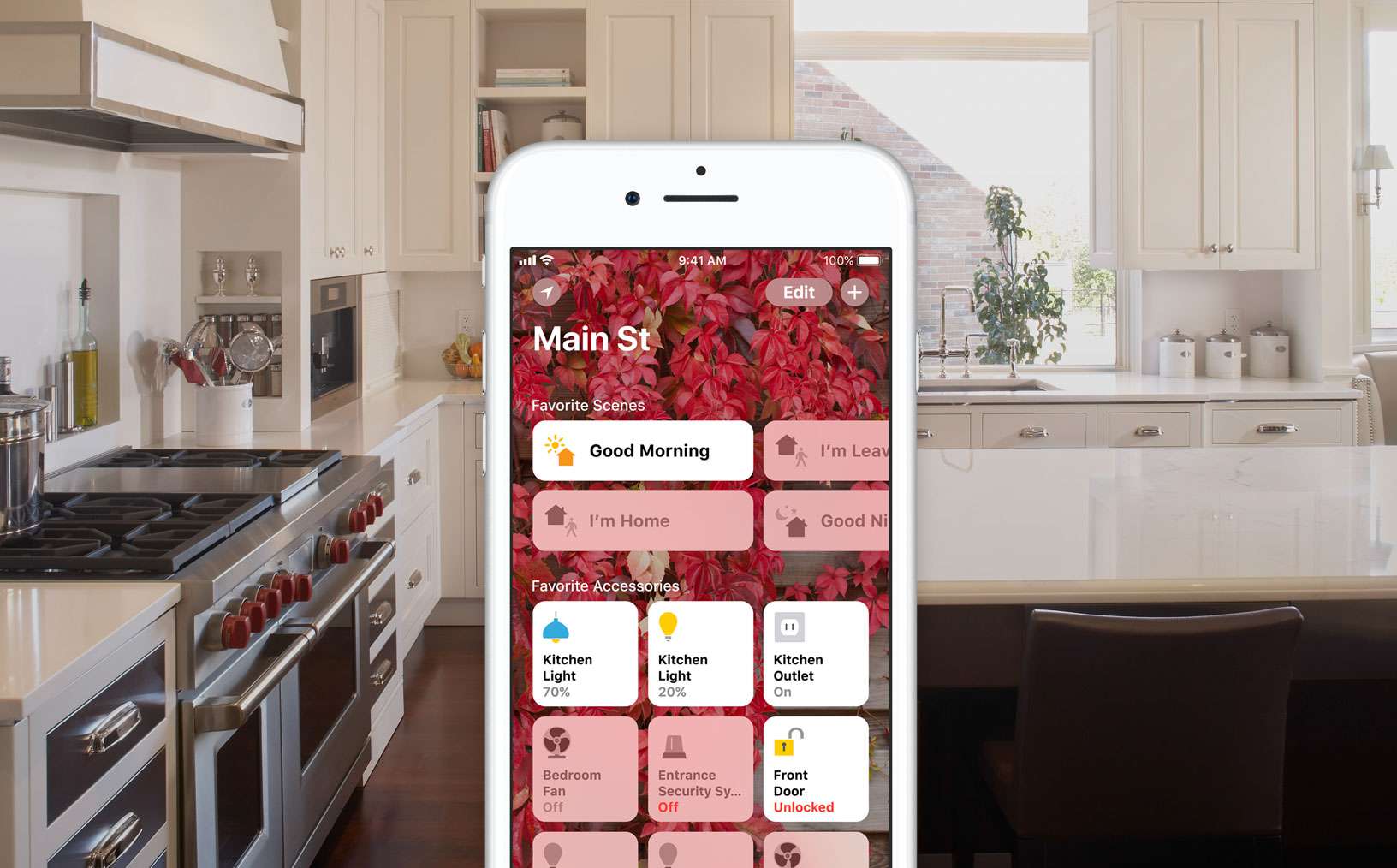
Considere diferentes cenas de HomeKit para as diferentes áreas de sua casa.
Apple Inc.
O HomeKit é mais eficiente quando você considera a compra de acessórios que tornam sua vida mais fácil. Nem todo mundo pode usar tanto persianas automatizadas ou umidificadores quanto outras pessoas. Configurar uma casa inteligente pode ser um empreendimento caro, então comece a trabalhar cômodo por cômodo e acrescentando as peças que achar que afetarão mais sua vida. Com mais de cinquenta fabricantes produzindo dispositivos HomeKit, há uma tonelada de seleção. Agora que você comprou alguns acessórios, configurou cada dispositivo no aplicativo do fabricante e personalizou ainda mais sua utilidade por meio do aplicativo Apple HomeKit, é hora de entender as várias maneiras de manter o controle sobre sua casa. O método principal, que já discutimos, é simplesmente abrir o aplicativo HomeKit e tocar no gadget pretendido. No entanto, com outros dispositivos Apple em sua casa – existem mais opções disponíveis. Contanto que você esteja conectado a todos os seus dispositivos Apple com seu ID Apple, as informações do HomeKit devem ser compartilhadas entre seus iPhones e iPads; isso significa que você tem acesso a esse precioso aplicativo HomeKit em mais de um dispositivo. Se você tem um Apple Watch, pode até encontrar uma versão menor do aplicativo incluída nele. Outros dispositivos Apple que podem controlar o HomeKit são a Apple TV (quarta geração ou posterior) e um alto-falante Apple HomePod. Para emitir um comando por meio desses dispositivos, ou mesmo através do seu iPad ou iPhone, basta invocar o Siri e declarar sua solicitação. Se o Siri não entender o seu recurso, certifique-se de que está fazendo referência ao dispositivo pelo nome que você deu a ele no app HomeKit – deve ser a frase exata especificada. Por exemplo, ‘Desligue as luzes da sala’ e “Desligue as luzes da sala” são dois comandos diferentes.
Controle seus dispositivos enquanto você estiver ausente
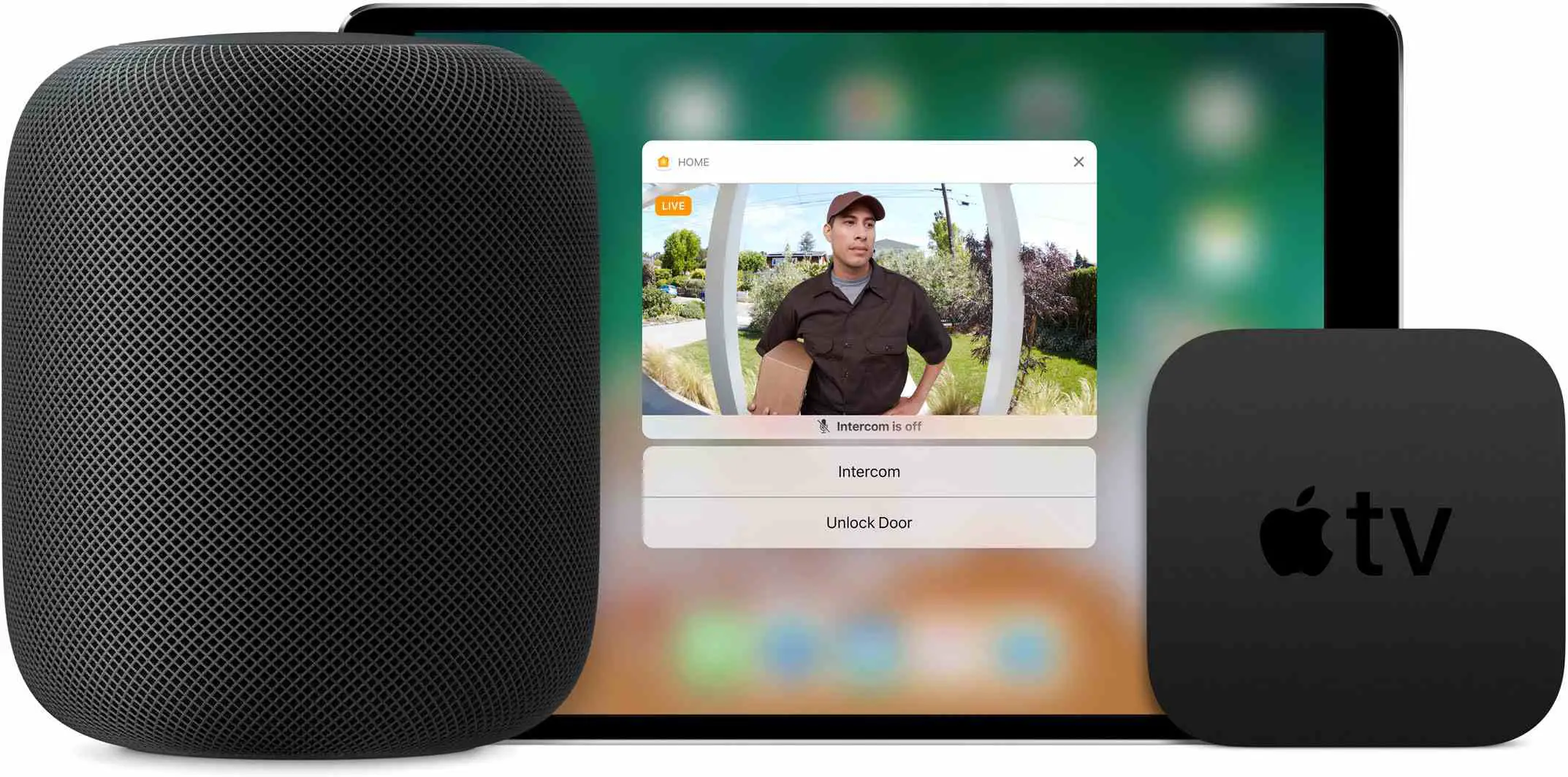
Use um Apple TV ou HomePod para atuar como hub HomeKit quando você estiver ausente.
Apple Inc.
Por último, se você tiver um Apple TV ou HomePod em sua casa, o HomeKit configurará automaticamente os dispositivos para funcionarem como hubs para que você possa emitir comandos remotos para sua casa mesmo quando não estiver fisicamente lá. A utilidade de um hub se torna aparente quando você deseja alterar a temperatura ou verificar se a porta da frente está trancada quando você está ausente. Isso é tudo que existe no HomeKit. Compre os dispositivos que você achar que se encaixam melhor em sua casa e comece a criar uma casa mais inteligente com seus dispositivos Apple. Precisa de mais ajuda? Recomendamos visitar o site de Suporte da Apple ou visitar sua Apple Store local para obter mais assistência prática e ajuda na compra de seu primeiro dispositivo HomeKit.